1.
Bestand - open nieuwe transparante afbeelding 700x700.
Activeer Emmymask - bewerken - kopiŽren.
Bewerken - plakken als nieuwe laag op de afbeelding.
2.
Activeer de tube Bridge - bewerken - kopiŽren.
Bewerken - plakken als nieuwe laag op de afbeelding.
Activeer gereedschap verplaatsen - plaats deze iets naar beneden.
Effecten - 3D Effecten - slagschaduw - met deze instelling.
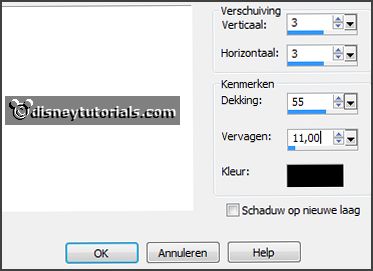
3.
Activeer de tube bamboo - bewerken - kopiŽren.
Bewerken - plakken als nieuwe laag op de afbeelding.
Plaats deze aan de rechter kant.
Lagen - schikken - omlaag.
Effecten - 3D Effecten - slagschaduw - instelling staat goed.
Lagen - dupliceren.
Afbeelding - spiegelen.
4.
Activeer de tube prunus - bewerken - kopiŽren.
Bewerken - plakken als nieuwe laag op de afbeelding.
Plaats deze in het midden en iets naar boven.
Effecten - 3D Effecten - slagschaduw - instelling staat goed.
5.
Activeer de tube AS(85) - bewerken - kopiŽren.
Bewerken - plakken als nieuwe laag op de afbeelding.
Plaats deze rechts onderaan.
Effecten - 3D Effecten - slagschaduw - instelling staat goed.
6.
Activeer de tube lantaarn - bewerken - kopiŽren.
Bewerken - plakken als nieuwe laag op de afbeelding.
Plaats deze rechts onderaan.
Effecten - 3D Effecten - slagschaduw - instelling staat goed.
7.
Activeer de tube camillapot - bewerken - kopiŽren.
Bewerken - plakken als nieuwe laag op de afbeelding.
Plaats deze rechts onderaan.
Effecten - 3D Effecten - slagschaduw - instelling staat goed.
8.
Activeer de tube AS(73) - bewerken - kopiŽren.
Bewerken - plakken als nieuwe laag op de afbeelding.
Plaats deze links onderaan.
Effecten - 3D Effecten - slagschaduw - instelling staat goed.
9.
Activeer de tube AS(84) - bewerken - kopiŽren.
Bewerken - plakken als nieuwe laag op de afbeelding.
Plaats deze links onderaan - zie voorbeeld.
Effecten - 3D Effecten - slagschaduw - instelling staat goed.
10.
Activeer de tube plox - bewerken - kopiŽren.
Bewerken - plakken als nieuwe laag op de afbeelding.
Plaats deze links onderaan - zie voorbeeld.
Effecten - 3D Effecten - slagschaduw - instelling staat goed.
11.
Activeer de tube Moonrocks - bewerken - kopiŽren.
Bewerken - plakken als nieuwe laag op de afbeelding.
Plaats deze links onderaan - zie voorbeeld.
Effecten - 3D Effecten - slagschaduw - instelling staat goed.
12.
Activeer de tube Farn - bewerken - kopiŽren.
Bewerken - plakken als nieuwe laag op de afbeelding.
Plaats deze in het midden onderaan - zie voorbeeld.
Effecten - 3D Effecten - slagschaduw - instelling staat goed.
13.
Activeer de poser tube - bewerken - kopiŽren.
Bewerken - plakken als nieuwe laag op de afbeelding.
Plaats deze in het midden onderaan - zie voorbeeld.
Effecten - 3D Effecten - slagschaduw - instelling staat goed.